
解決策1: Microsoft Officeを修復する
ソフトウェアが古い場合、Outlook の検索機能が正しく動作しない原因となるバグや不具合がある可能性があります。そのため、最初に行うべきことは、Microsoft Office を更新することです。
- ショートカットを使用して
Win + R「実行」ダイアログボックスを開き、appwiz.cpl「OK」と入力してクリックするか、「Enter」キーを押します。
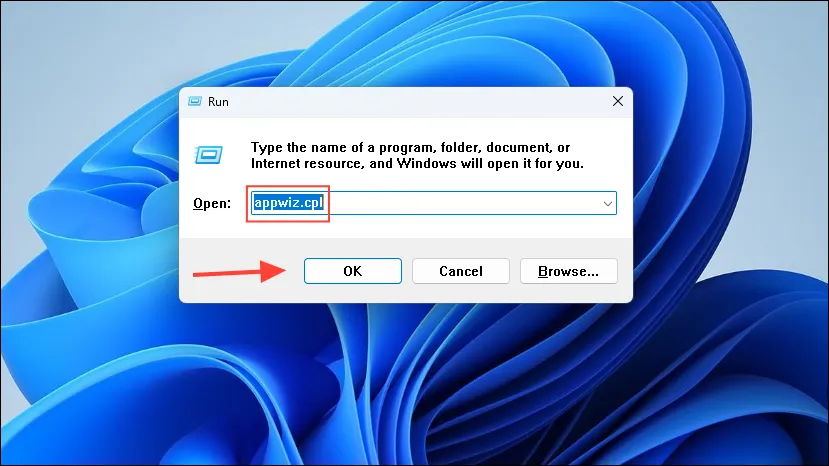
- プログラムの一覧で、「Microsoft Office」または「Microsoft 365」をクリックします。次に、上部の「変更」オプションをクリックします。
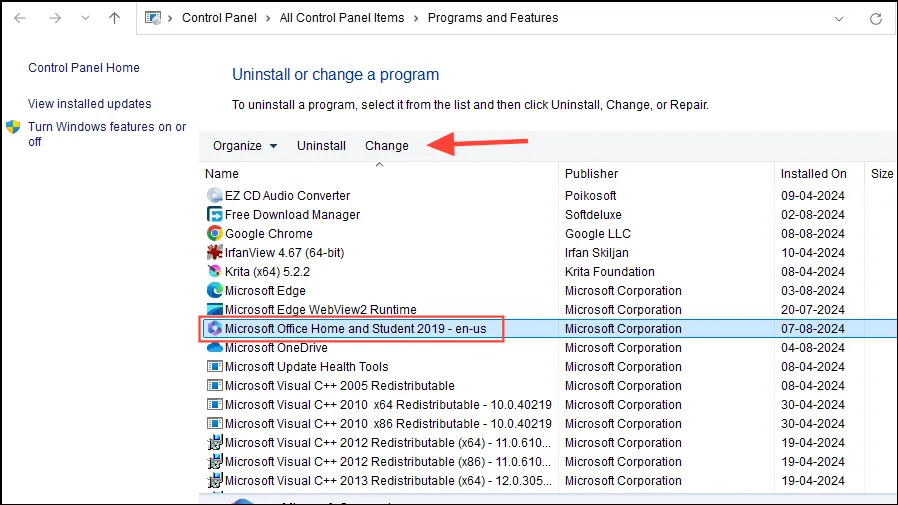
- 表示されるポップアップで「オンライン修復」をクリックし、「修復」ボタンをクリックします。プロセスが完了するまで待ってから、Outlook Search を再度使用してください。
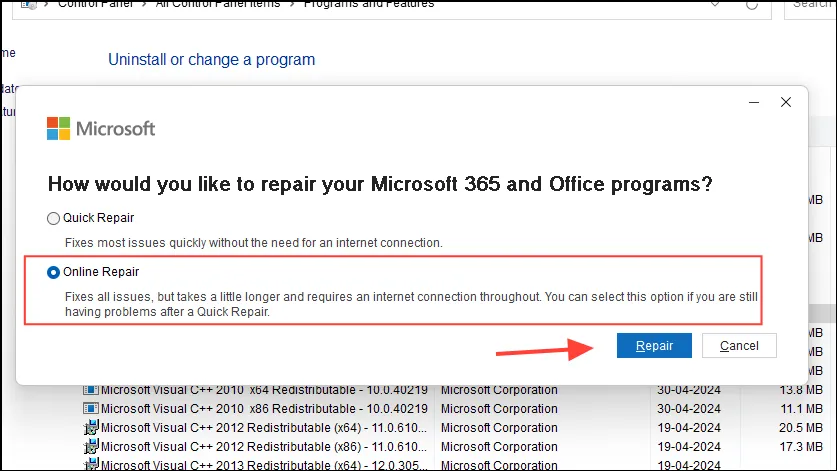
解決策2: 検索とインデックスのトラブルシューティングを実行する
- Windows 設定ページを開き、左側の「プライバシーとセキュリティ」をクリックします。
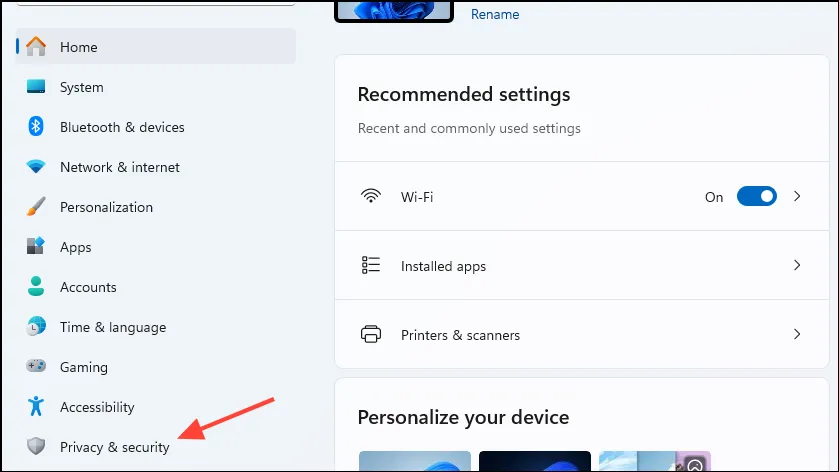
- 次に、「Windows の検索」をクリックします。
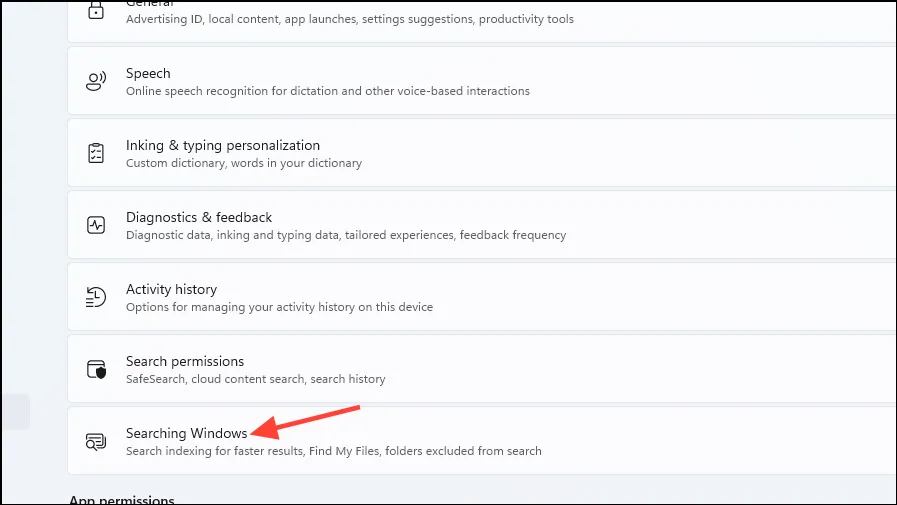
- 「Windows の検索」ページで、下にスクロールして「インデクサー トラブルシューティング」をクリックします。
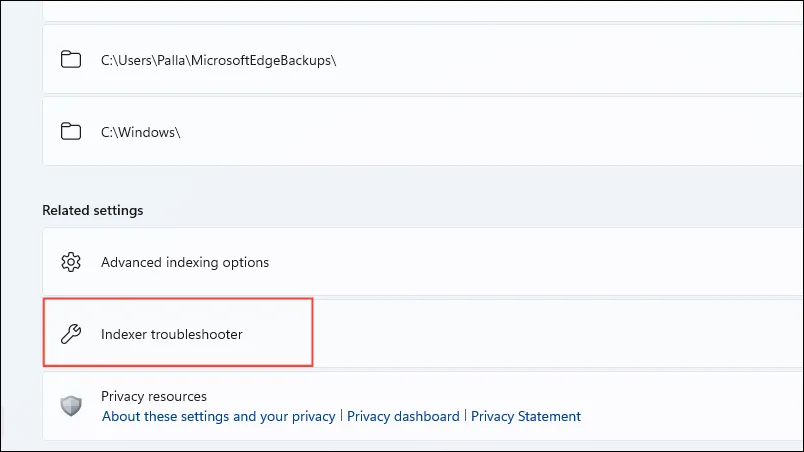
- 表示されるダイアログ ボックスで、[Outlook 検索で結果が返されません] をクリックし、[次へ] ボタンをクリックします。トラブルシューティング ツールの実行が完了するまで待ってから、Outlook 検索を再度試してください。
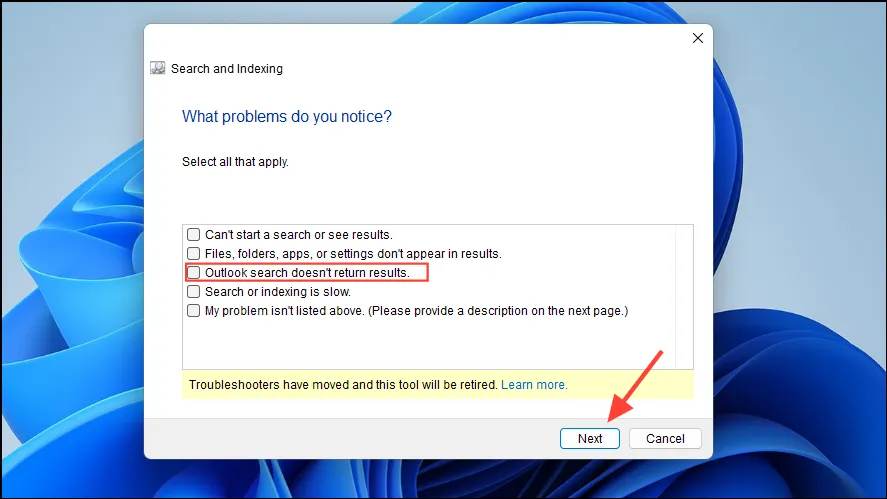
解決策3: 検索インデックスを再構築する
- スタート メニューを開くか、タスク バーの検索アイコンをクリックして入力し、
indexing optionsEnter キーを押すか、ツールが表示されたらそれをクリックします。
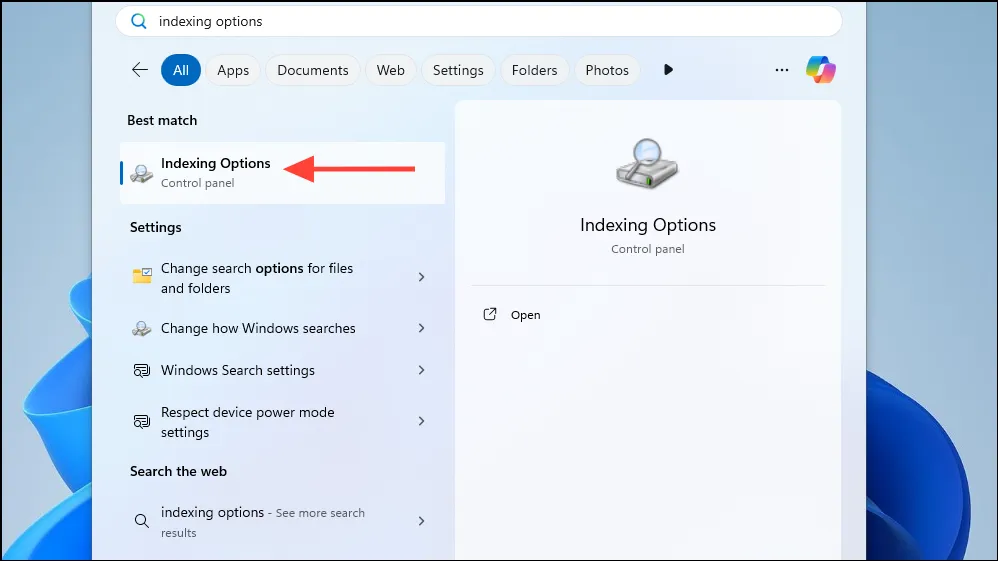
- 開いたウィンドウで、「詳細設定」タブをクリックします。
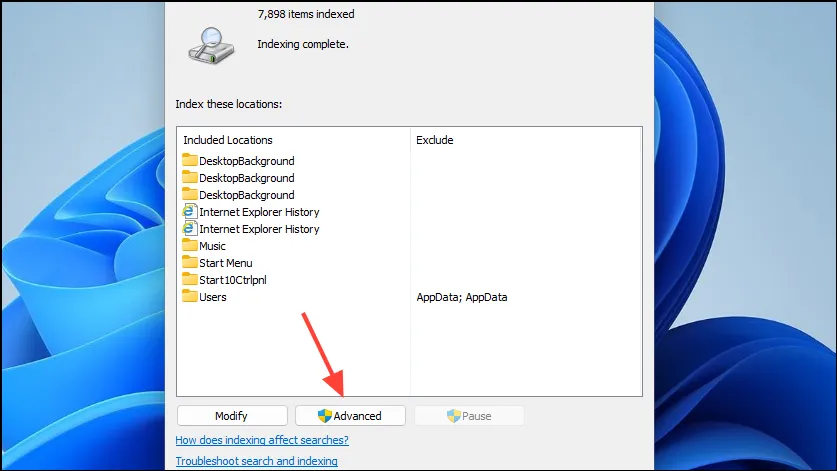
- 次に、「再構築」ボタンをクリックします。
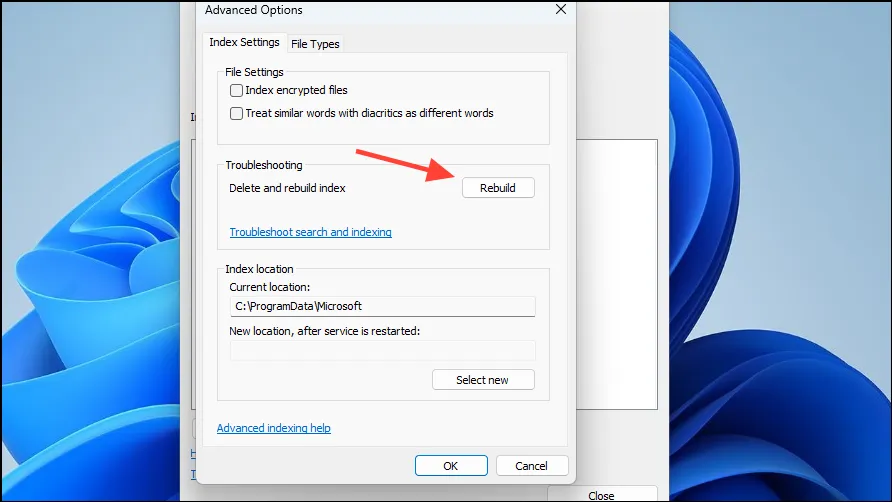
- インデックスの再構築には時間がかかる可能性があることを示すメッセージが表示されます。プロセスが完了するまで待ってから、Outlook 検索を再試行してください。
解決策4: インデックスされた場所からOutlookを削除する
- インデックス オプションを再度開き、今度は [変更] ボタンをクリックします。
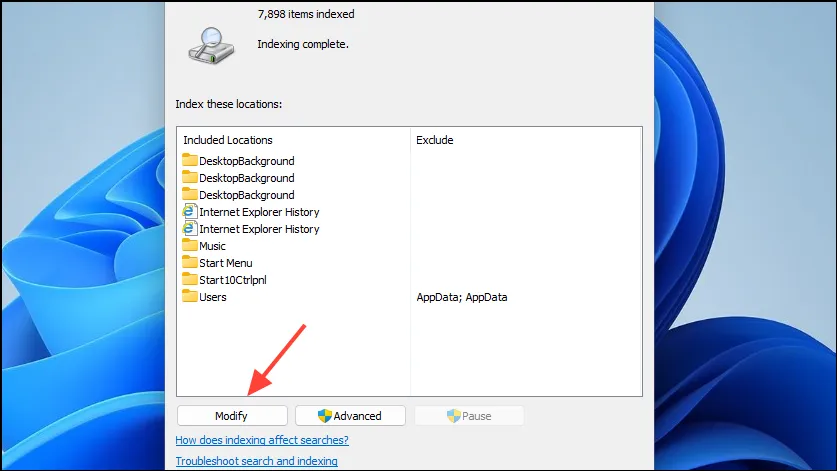
- 場所のリストに Outlook があるかどうかを確認します。ある場合は、その横にあるチェックボックスをクリックして削除します。
解決策5: Windowsレジストリを使用してOutlook検索を修復する
- スタート メニューを開き、
regedit「管理者として実行」と入力してクリックします。
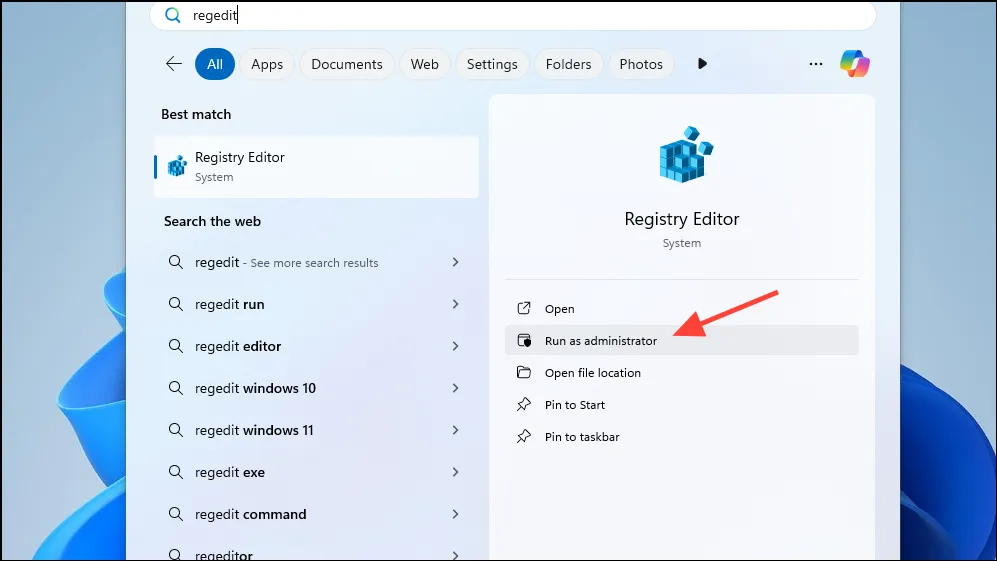
- レジストリ エディターが開いたら、次の場所に移動します
HKEY_LOCAL_MACHINE\SOFTWARE\Policies\Microsoft\Windows\Windows Search。
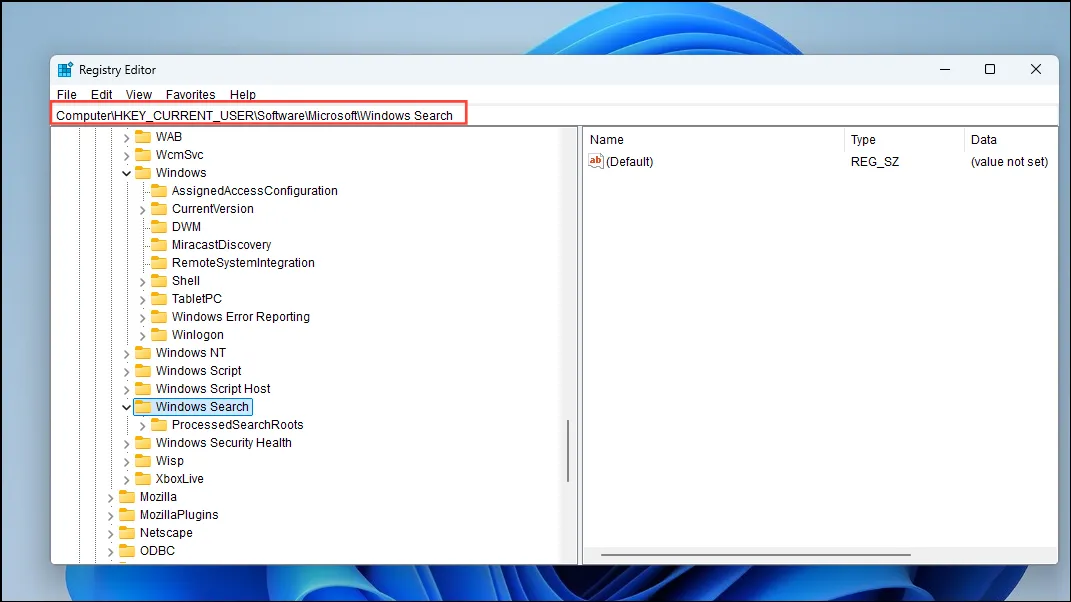
- 次に、右側を右クリックして、「新しい Dword (32 ビット)」をクリックします。
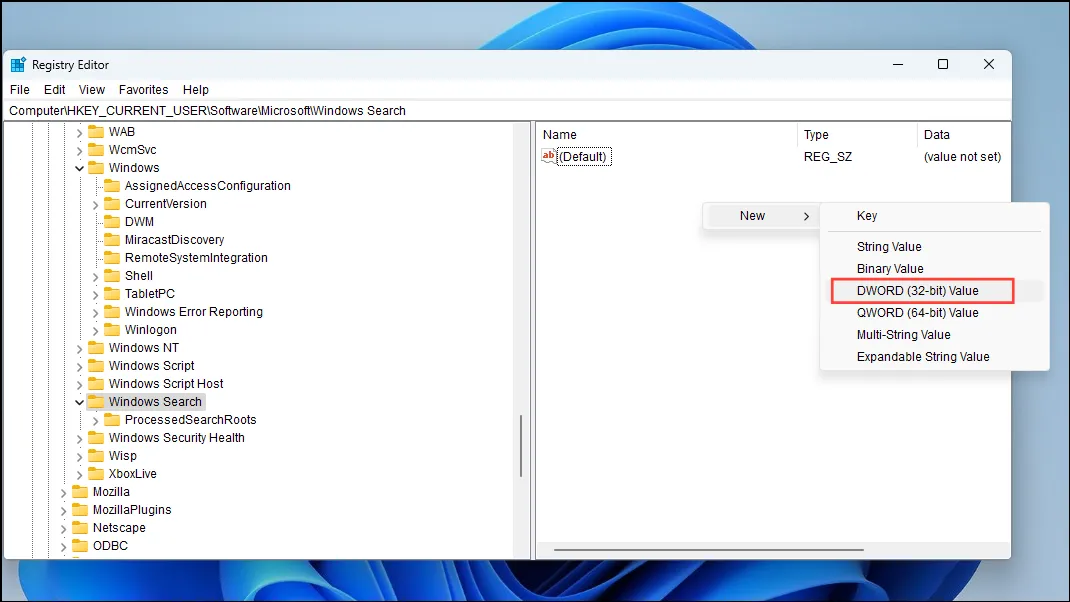
- 新しい Dword に名前を付け、
PreventIndexingOutlookダブルクリックして値 0 を設定します。コンピューターを再起動します。
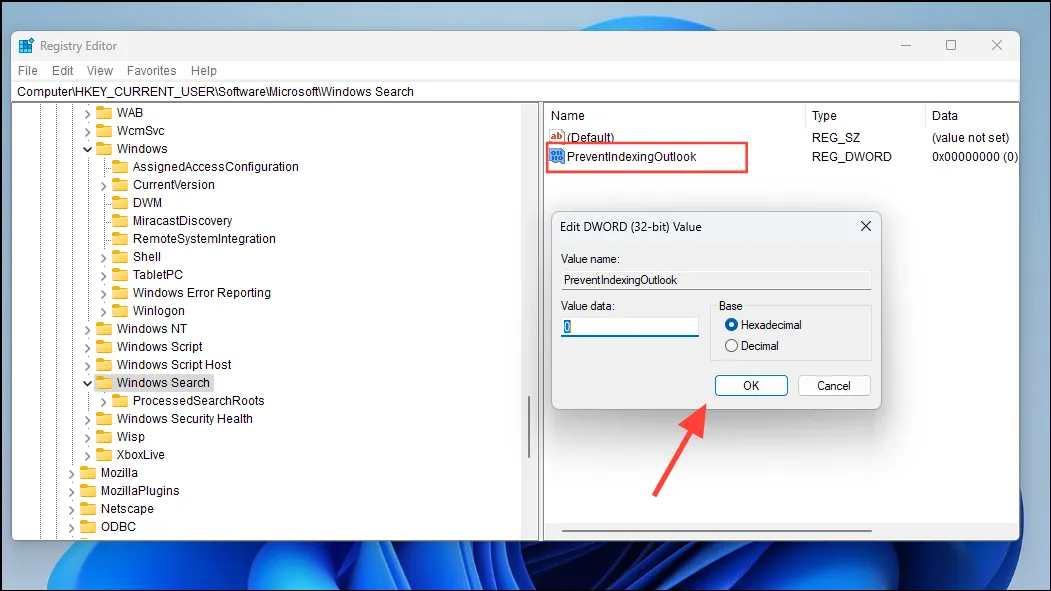
解決策6: Outlookのインデックス作成グループポリシー設定を確認する
Windows 10 Pro または Windows 11 Pro を使用している場合は、Windows ローカル グループ ポリシー設定を変更できます。
- スタート メニューまたは Windows 検索に入力し
gpedit、クリックして開きます。
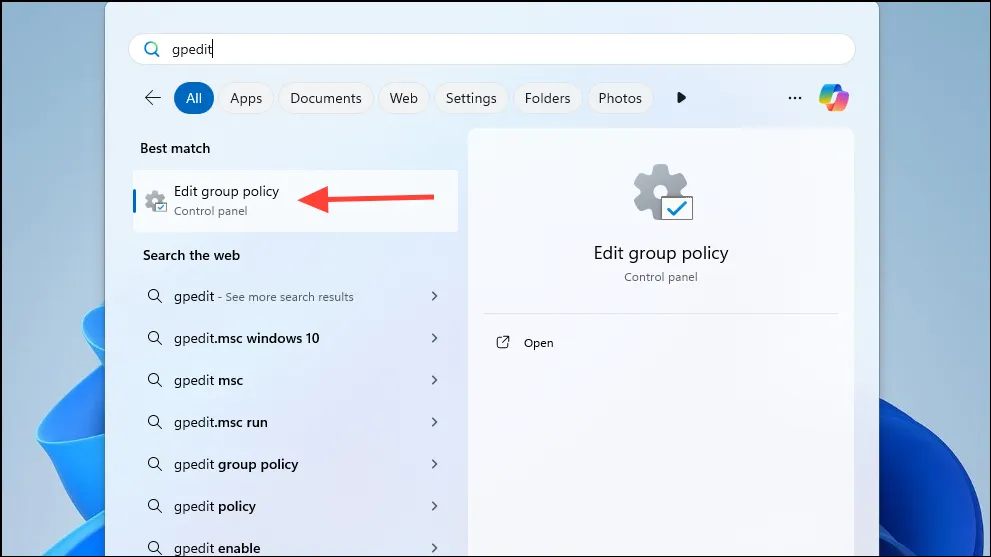
- グループ ポリシー エディターが開いたら、「管理用テンプレート」をクリックします。
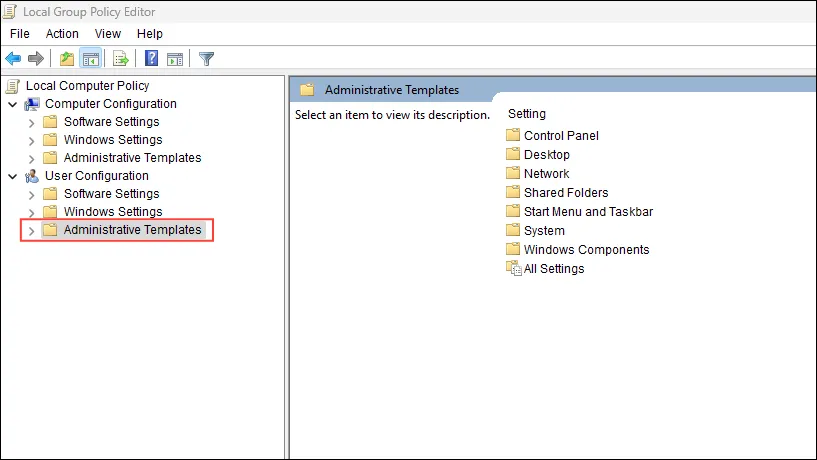
- 次に、「Windows コンポーネント」をクリックし、「検索」をクリックします。
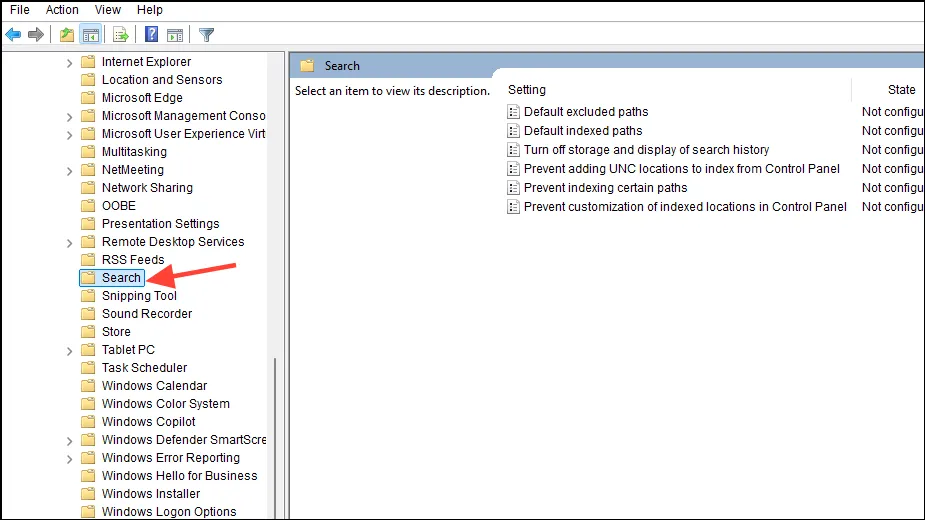
- 右側で、「デフォルトで除外されるパス」をダブルクリックし、「未構成」に設定されているかどうかを確認します。「特定のパスのインデックス作成を禁止する」についても同じ操作を行います。「有効」または「無効」に設定されている場合は、「未構成」に設定します。
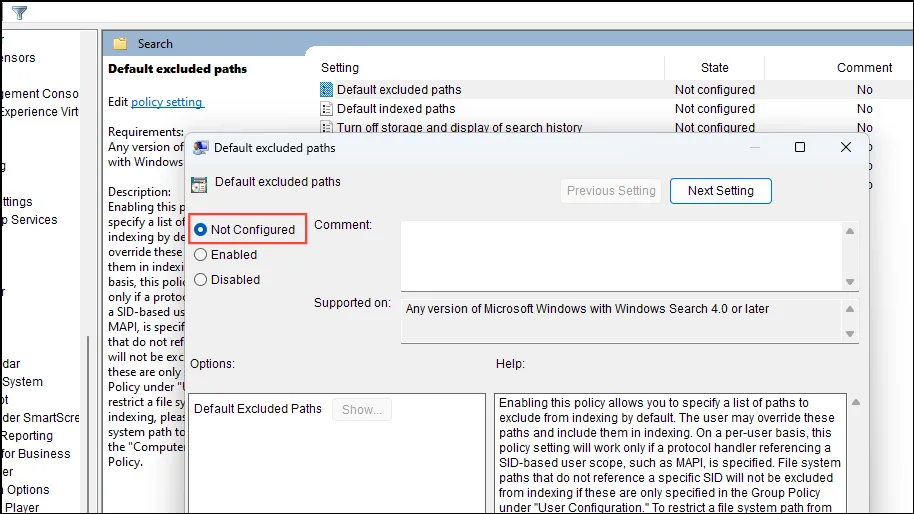
知っておくべきこと
- Outlook Search を修正するために利用できるソリューションは、使用している Outlook のバージョンによって異なります。アプリケーションのクラシック バージョンで機能するソリューションの一部は、新しいバージョンでは機能しない可能性があります。
- また、Outlook と PC を閉じて再起動し、問題を解決してみることもできます。さらに、Windows の更新プログラムをチェックして、更新プログラムを見逃していないことを確認してください。
- Outlook Search が動作しない場合は、アプリケーションを削除して Microsoft Store から再インストールすることを検討してください。




コメントを残す